PPT幻灯片中的放映方式,我们可以设置为:幻灯片放映显示于,这个地方,能设置成为主要监视器和多监视器!
具体的设置方式为:“幻灯片放映”→“设置放映方式”,在对话框中就能设置了。
但是,一般电脑,该地方的多监视器,只有主要监视器一个项,并且,也无法选择其它监视器,也就是说,该项默认的就是主要监视器,是灰暗默认选择,不能选择其它的,如果你想使用多监视器,那如何才能让该项能使用呢?
要想使用并选择多监视器,是需要一定条件的,那就是,接入电脑显卡那里,你得使用VGA接口,分流接入到其它显示器上,让电脑屏幕能在其它辅助显示器上显示出来,这一项才能使用。
具备了如上条件之后,你就可以通过下面的设置了。
在桌面上右键,在菜单中选择“属性”,弹出如下图。
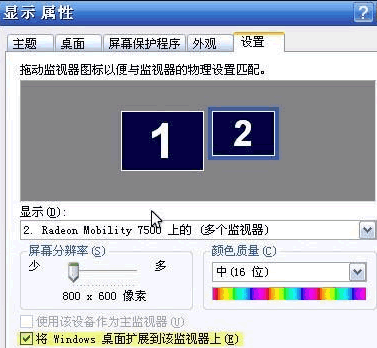
上图中,切换到“设置”选项卡上,然后,将“将Windows桌面扩展到该监视器上”前面的√打上。
最后,在幻灯片中,设置放映方式。

如上图的右下角那地方,在多监视器那里,你就能选择其它的了,如本例的“监视器2 默认监视器”。
最后,要给大家说的是,一旦能使用上述的方法,那么,你的PPT批注,就可以在幻灯片播放的时候,显示在辅助显示器上。但是,在主显示器上,播放幻灯片的时候,批注始终是不能显示出来的。